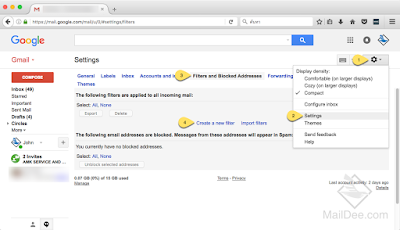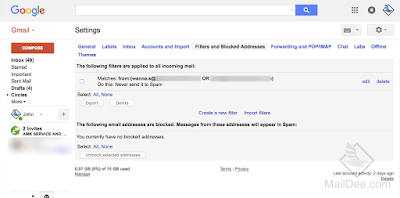หลายครั้งที่ข้อความส่งไปยังบางบัญชีอีเมลของ gmail.com แล้วข้อความก็ดันเข้าไปอยู่ใน Spam Folder โดยไม่ทราบสาเหตุ ซึ่งจริง ๆ แล้วอาจจะเกิดจากหลายปัจจัย เช่น ลายเซ็นที่มีลิงค์รูปภาพ, เนื้อหาที่มีข้อความสุ่มเสี่ยงตรวจสอบเป็นสแปม, ไฟล์แนบที่มีขนาดผิดปกติ หรือไฟล์แนบนามสกุลแปลก ๆ ที่ไม่ค่อยส่งกัน พวกตระกูล .exe เป็นต้น
ดังนั้นเราก็มีวิธีตั้ง Filter ให้ข้อความจากผู้ส่งบัญชีอีเมลนั้น ๆ ไม่ต้องเข้าสแปม เสมือนเป็นการ Whitelisted sender แบบง่าย ๆ โดยไม่ต้องพึ่ง IT มาดูวิธีการกันเลย
1. Login Gmail Account บนบราวเซอร์
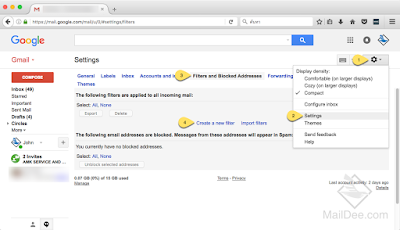 |
1. ไปที่ไอคอนรูปเฟือง
2. เลือก Settings
3. เลือก Filters and Blocked Addresses
4. คลิก 'Create a new filter' |
|
|
2. จากนั้นให้เราสร้าง Filter ตามนี้
 |
กรอกชื่อผู้ส่งที่ต้องการ Whitlist ในช่อง From ถ้ามีมากกว่า 1 บัญชี
ให้คั่นด้วย OR ตามตัวอย่าง จากนั้นคลิกที่ Continue |
3. เลือก Never send it to Spam (ห้ามส่งข้อความเข้า Folder: Spam)
 |
| เลือก Never send it to Spam และ Also apply filter to .... matching conversations |
4. เมื่อตั้งค่าเสร็จสิ้น ข้อมูลการตั้งค่าจะแสดงอยู่ที่หน้า Filters and Blocked Addresses
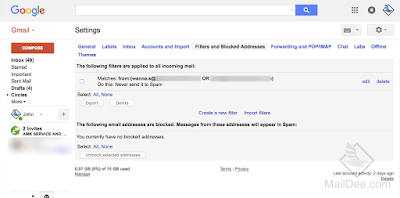 |
| เสร็จสิ้นการตั้งค่า |
5. ทดสอบการใช้งานได้โดยให้ Sender ที่ชื่อบัญชีอีเมลตรงกับ Filter ส่งข้อความเข้ามา ข้อความจะไม่เข้า Spam Folder อีกต่อไป
ผู้ให้บริการ Email hosting สำหรับองค์กรที่ได้รับการไว้วางใจจากลูกค้ามากที่สุดในไทย